SendPulseのDKIMを設定する方法
10月 11, 2023 | < 1 分で読めます
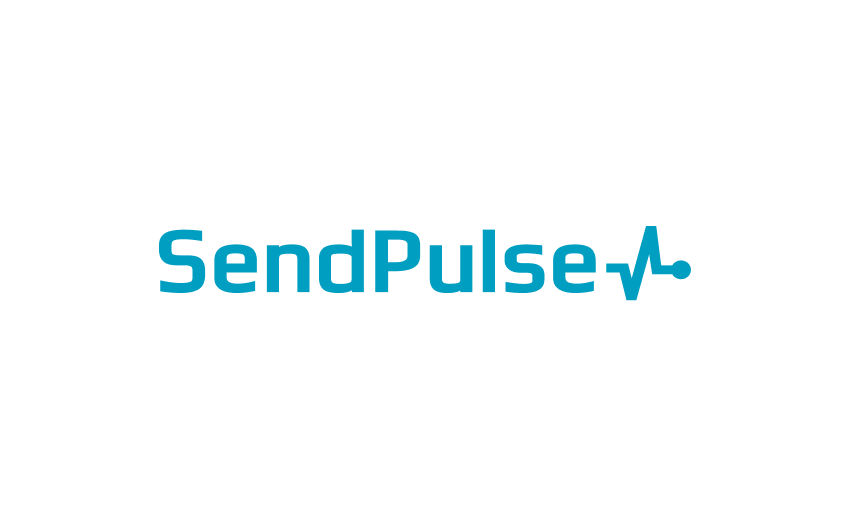
DKIMは、電子メールメッセージが送信中に変更されておらず、確実に主張された送信者から送信されたものであることを検証するために、暗号署名と公開鍵インフラストラクチャを使用します。 電子メール送信者は、メッセージにDKIM署名ヘッダーフィールドを追加することで、メッセージに署名してDKIMを使用することができます。 その後、電子メール受信者はDNSに公開された公開鍵を使用して署名を検証し、メッセージが改ざんされていないことを確認できます。
SendPulseのDKIMレコードを設定する手順:
- ナビゲーションして メールタブ, 次に、クリックしますサービス設定.
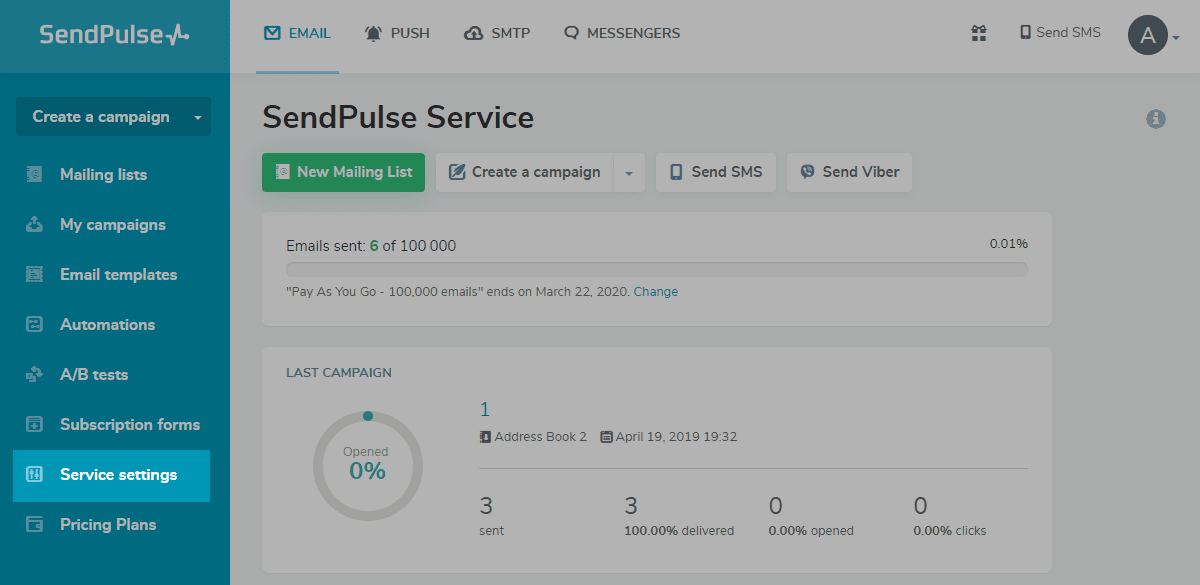
- 「Eメール認証」をクリックします。

- 選択します ドメイン認証(SPFおよびDKIMレコード) そして、「アクティベート」をクリックします。

- ドメイン名を入力し、「SPF/DKIMレコードを生成」をクリックします。

DNSを介してDKIMキーを公開する手順:
- DNS管理インターフェースにアクセスします。
- 以下の形式で、DNSに「._domainkey」というタイトルのTXTレコードを生成します: s1._domainkey.yourdomainname.com
- DKIM公開鍵のコピーされた内容を、TXTレコード値の指定されたスペースに貼り付けます。
- 「保存」をクリックします。
当社の無料のDKIMレコード検索ツールを使用して、公開されたDKIMレコードを検証してください。
スプーフィングから保護するために、ドメインに対してDMARCを有効にしてください。 今すぐ無料トライアルにサインアップしてください!
SendPulseのDKIM設定に関する詳細は、参照ドキュメントをご覧ください。



